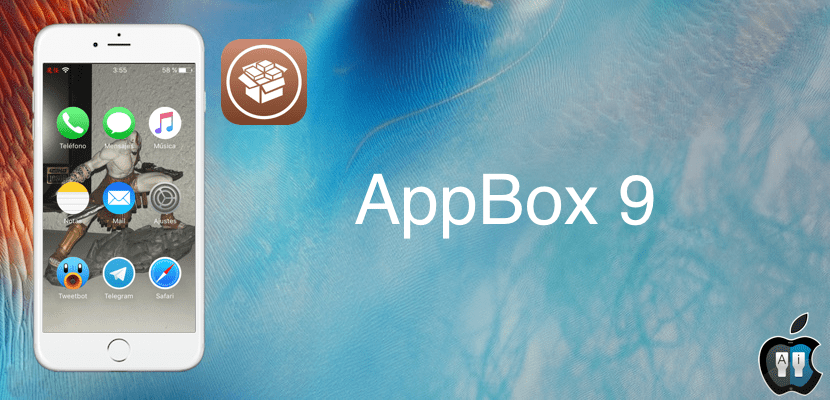
iOS Dock很好。 通過它,我們可以訪問我們在iPhone上使用最多的4個應用程序,儘管如果您越獄了,我們可以在該區域中使用更多應用程序。 Dock的問題在於,我們必須解鎖手機才能訪問它。 如果我們想要更多 可訪問的應用程序 加, 不必解鎖iPhone 要訪問它們,Cydia中的一項調整將完美地為我們服務。 他的名字是 應用程序框 9.
正如您在屏幕快照中看到的,這些行上方的圖像中已經包含了該屏幕快照,我們可以將應用程序添加到鎖定屏幕。 默認情況下有6個,但是您可以添加5×7個應用程序,這使得 總共35個應用程序 這足以訪問我們使用最多的所有應用程序。 在某些情況下,幾乎可以安裝在iPhone上安裝的所有應用程序,但會失去一些視覺吸引力。 無論如何,除了前面的句子外,沒有任何關於口味的文章。
要訪問鎖定屏幕上的訪問權限,我們必須 向左滑動,這將帶我們進入位於鎖定屏幕右側的新面板(左側=代碼,中央=鎖定屏幕,右側= AppBox)。 正如您在以下屏幕截圖中所看到的,如果我們按一些圖標,則可以啟動應用程序的一部分。 在我放在下面的情況下,我將在“聯繫人”應用程序(左),“音樂”(中)和“便箋”(右)上壓片刻。 在“消息”或“郵件”等應用程序中,將打開屏幕以分別編寫和發送“消息”或“郵件”。
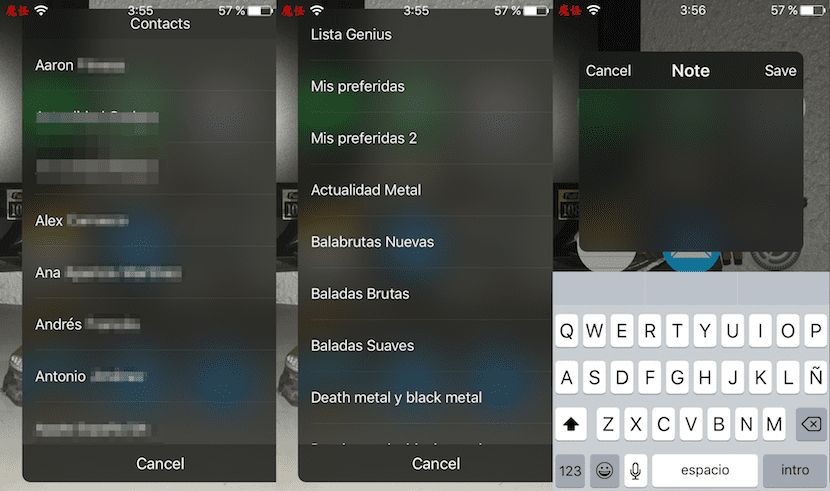
為了能夠訪問以前的某些選項,我們必須 配置自動解鎖 (自動解鎖),否則無法成功,因為設備已鎖定。 為此,我們必須轉到“設置” /“ AppBox” /“選項” /“應用程序視圖”,然後在此處輸入我們的密碼,從邏輯上講,如果我們的iPhone因熟人而落入別人之手,或者因為我們丟失了它,這可能會很危險。
除了上述內容外,我們還可以修改鎖定屏幕的各個方面,例如隱藏狀態欄,日期或文本“滑動以解鎖”。 它還允許我們將文本放在日期的底部或將上述“解鎖幻燈片”文本更改為我們更喜歡的文本,但這是我一直在測試並且尚未實現的內容。 也許在將來的更新中。
調整功能
- 農布雷: 應用程序框 9
- 價格: 1,50 $
- 倉庫: BigBoss
- 兼容性: iOS 9以上
